Bien qu'il soit important d'avoir une intro vidéo accrocheuse, il est tout aussi important d'avoir une sortie distincte. Cela vous donne une grande quantité d'image de marque et fournit également un lien émotionnel avec le public. Pour vous aider à créer facilement une outro, rassemblez ici les meilleurs créateurs d'outro, y compris MiniTool MovieMaker.
Vous recherchez un excellent créateur d'outro pour donner un coup de pouce à vos vidéos, alors cet article est pour vous. Voici un résumé des 9 meilleurs créateurs d'outro vidéo, dont certains peuvent également être utilisés comme créateur d'outro YouTube.
Qu'est-ce qu'une sortie vidéo
Une sortie vidéo est la dernière partie de votre vidéo qui comprend les liens cliquables vers votre site Web, votre blog ou tout produit spécifique mentionné dans la vidéo. Elle est largement utilisée dans les vidéos éducatives, divertissantes et professionnelles, les webémissions, les podcasts, les présentations d'entreprise, etc.
Ajouter une superbe sortie à vos vidéos YouTube est le moyen le plus simple de rendre vos vidéos YouTube plus attrayantes et d'augmenter votre nombre d'abonnés.
Top 9 des meilleurs créateurs d'outro
# MiniTool MovieMaker – Recommandé
MiniTool MovieMaker est le meilleur créateur d'outro gratuit pour les utilisateurs de Windows et c'est le seul programme de bureau parmi tous les créateurs d'outro que nous présentons.
Comme nous le savons tous, MiniTool MovieMaker est un excellent éditeur vidéo pour Windows. Il possède une grande collection de transitions vidéo, de filtres, de mouvements, d'effets sonores et de modèles vidéo, qui peuvent vous aider à personnaliser vos vidéos.
Ce logiciel gratuit vous fournit des modèles de titres prédéfinis pour vous permettre de créer une outro. Bien sûr, vous pouvez choisir de faire une outro par vous-même. Cependant, MiniTool MovieMaker n'est pas disponible pour une utilisation en ligne. Pour l'utiliser, vous devez le télécharger.
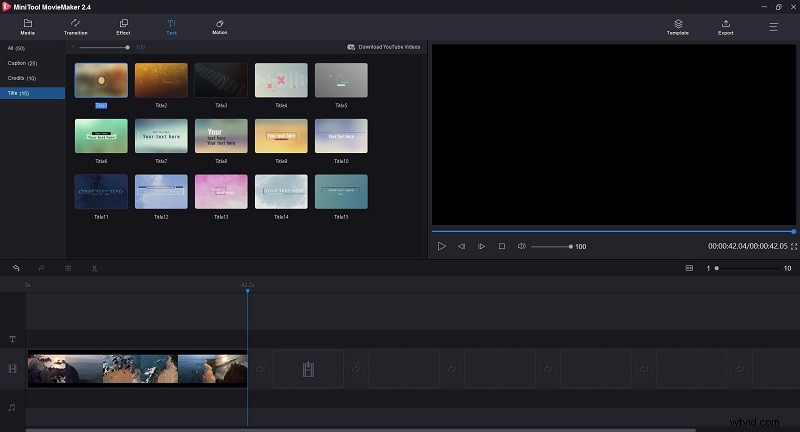
Voici les étapes à suivre pour créer une sortie pour votre vidéo avec MiniTool MovieMaker.
- Téléchargez MiniTool MovieMaker depuis le site officiel et suivez les instructions à l'écran pour l'installer sur votre PC.
- Une fois installé, double-cliquez sur son icône sur le bureau pour le lancer et fermez la fenêtre contextuelle pour accéder à l'interface principale.
- Cliquez sur Importer des fichiers multimédias pour ouvrir la vidéo à laquelle vous souhaitez ajouter une outro.
- Faites glisser et déposez la vidéo sur la chronologie, puis faites glisser la marque bleue jusqu'à la fin de la vidéo.
- Cliquez sur le Texte et sélectionnez l'onglet Titres option pour afficher tous les modèles d'outro.
- Choisissez celui que vous préférez et cliquez sur le + icône pour l'ajouter à la vidéo.
- Entrez le texte dans la zone de texte et personnalisez le texte, par exemple en modifiant la taille, la couleur, l'alignement, l'emplacement, etc.
- Cliquez sur OK pour enregistrer les modifications que vous avez apportées au texte.
- Cliquez sur Jouer icône dans la fenêtre du mini-lecteur pour prévisualiser la vidéo finale. Si vous êtes satisfait du résultat, cliquez sur Exporter bouton.
- Renommer la vidéo, spécifier le dossier de destination et modifier le format vidéo comme vous le souhaitez.
- Enfin, cliquez sur Exporter bouton pour télécharger la vidéo.
Caractéristiques :
- Créez facilement des vidéos avec des modèles de films sympas
- Vient avec de nombreuses transitions, effets et mouvements
- Prise en charge de divers formats de fichiers vidéo/audio/image
- Diviser, découper et combiner des clips vidéo et audio
- Ajouter du texte (titres, légendes et générique) à la vidéo
- Modifier la vitesse de la vidéo
- Inverser, faire pivoter et retourner la vidéo
- Modifier la résolution vidéo
- Correction des couleurs
# LightMV
Le prochain programme qui peut vous aider à créer une sortie vidéo unique est LightMV. Il s'agit d'un créateur de vidéos en ligne qui peut fonctionner sur n'importe quel appareil doté d'un navigateur Web et qui est fourni avec divers modèles de vidéos intéressantes pour vos vidéos uniques.
L'outil en ligne est très simple à utiliser, vous n'avez donc pas besoin d'avoir une expérience vidéo pour créer votre outro. Avec lui, vous pouvez produire vos propres vidéos époustouflantes en quelques clics seulement. De plus, le programme ne laisse aucun filigrane sur votre vidéo exportée.
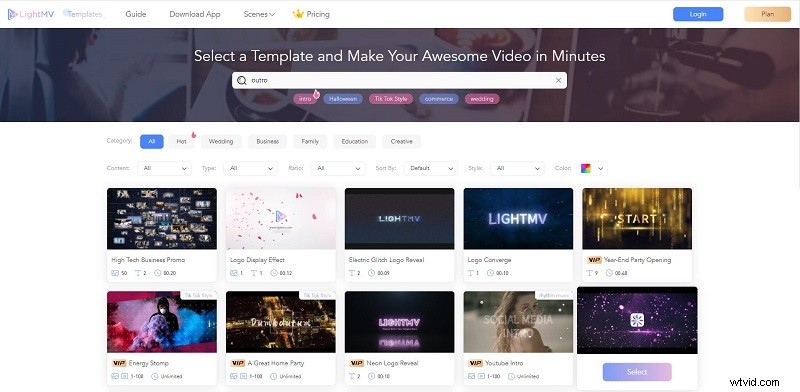
Même si la création d'une vidéo d'outro avec le LightMV est étonnamment simple, voici les étapes de base que vous devez suivre pour en créer une vous-même.
- Il vous suffit d'accéder à LightMV depuis le navigateur de votre ordinateur et de cliquer sur Commencer bouton pour commencer.
- Tapez Outro dans le champ de recherche et appuyez sur Entrée pour afficher plus de modèles d'outro.
- Cliquez sur la vignette d'un modèle pour prévisualiser le modèle avant de sélectionner celui que vous préférez.
- Lorsque vous avez décidé du modèle que vous souhaitez utiliser, cliquez sur Sélectionner option.
- Cliquez sur Créer maintenant bouton.
- Cliquez sur + pour télécharger une ou plusieurs photos depuis votre ordinateur et appuyez sur OK .
- Vous pouvez ensuite ajouter un logo, modifier du texte, modifier la musique, couper la musique, appliquer des effets de fondu entrant/sortant et renommer la vidéo.
- Une fois terminé, cliquez sur Produire bouton en bas pour exporter la vidéo.
- Appuyez sur Télécharger icône pour enregistrer la sortie vidéo que vous venez de créer. Veuillez garder à l'esprit que vous devez vous abonner au plan de téléchargement gratuit.
Caractéristiques :
- Compatible avec tous les appareils
- Proposer des applications de bureau et mobiles
- Résolution vidéo HD
- Modèles vidéo conçus par des professionnels
# Panzoïde
Panzoid arrive à la troisième place sur la liste des fabricants d'outro populaires. Vous pouvez partir de zéro ou choisir un modèle pour commencer votre travail. En plus des éléments d'outro standard, Panzoid propose également un puissant outil d'animation 3D qui vous permet d'ajouter des effets tridimensionnels pour rendre votre outro plus intéressante !
Outre les outros vidéo, cet outil est également capable de créer des intros vidéo, des bannières et des vignettes que vous pouvez partager sur vos sites de médias sociaux tels que Facebook, Instagram, etc. De plus, Panzoid est gratuit et ne met jamais de filigrane sur votre projet exporté.
Caractéristiques :
- Une vaste bibliothèque de modèles d'outro et d'éléments de conception
- Créer des intros vidéo, des bannières et des vignettes
- Pas de filigrane
#OutroMaker
OutroMaker est un créateur d'outro YouTube professionnel qui peut aider chaque YouTuber à créer des fins pour ses vidéos. Vous pouvez utiliser divers modèles conçus par des professionnels fournis par le programme et utiliser votre propre texte et vos photos pour créer une fin vidéo.
Ce créateur d'outro n'ajoutera pas de filigrane à la vidéo finale. En outre, il offre une période d'essai gratuite de 7 jours sans carte de crédit requise. Ainsi, vous pouvez vous connecter avec votre compte Google et l'essayer gratuitement pendant 7 jours.
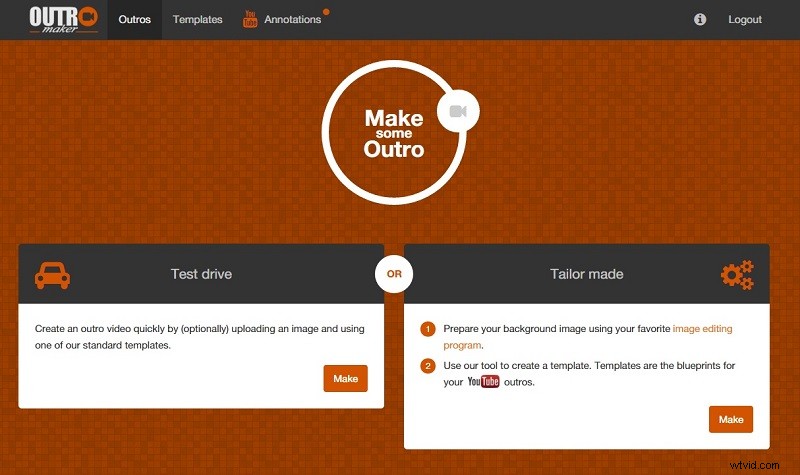
Caractéristiques :
- Ajouter des cartes mobiles YouTube
- Sélectionnez les vidéos des chaînes YouTube qui apparaîtront dans l'outro
- Fournir des vidéos de sortie entièrement rendues
- Outros de haute qualité avec texte 3D
# Arsenal du tube
Tube Arsenal est un créateur de vidéos en ligne gratuit et simple qui vous offre une solution sans logiciel pour créer vos outros. Trouvez simplement le modèle que vous aimez, puis modifiez le texte, la couleur et la photo. Il vous aide à personnaliser votre chaîne YouTube, Facebook, Twitch, Twitter, Instagram, etc.
Le site propose un grand nombre de modèles conçus par des professionnels parmi lesquels vous pouvez choisir. Vous pouvez modifier le modèle pour qu'il corresponde mieux à la marque de votre chaîne. Cependant, pendant le processus d'édition, la vidéo sera filigranée.
Caractéristiques :
- Aucun plug-in requis
- Aucune compétence en conception requise
- Téléchargements illimités
- Aperçus extrêmement rapides
# À croquer
Un autre créateur d'outro basé sur le Web est Biteable, qui vous permet de créer une vidéo à partir de zéro ou de choisir un modèle conçu par des professionnels pour des résultats instantanés. Mieux encore, il propose des modèles d'outros vidéo gratuits pour YouTube, ce qui le rend idéal pour créer divers outros simples mais efficaces pour vos vidéos.
Biteable est gratuit tant que vous créez un compte. Et comme les autres options Web, vous pouvez également partager la vidéo directement sur de nombreux sites de médias sociaux. Cependant, le forfait gratuit est limité à 5 projets vidéo par mois avec un total de 1 Go de stockage.
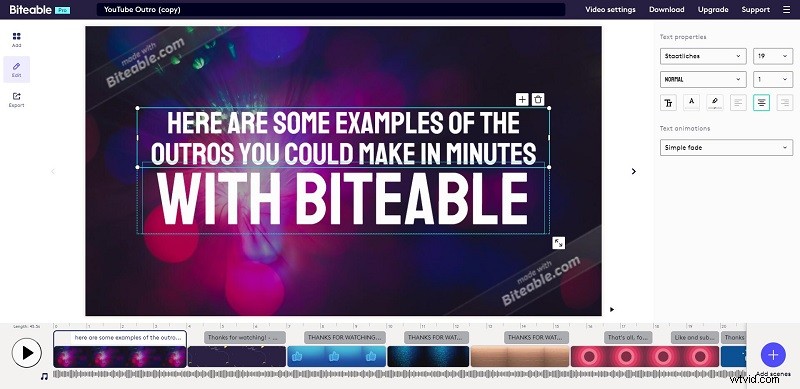
Caractéristiques :
- Facile à utiliser
- Une vaste bibliothèque de séquences, d'animations et de modèles
- Marquez le projet en quelques clics
# InVideo
InVideo est l'un des meilleurs outils qui vous aide à créer des outros de qualité professionnelle pour votre contenu. Son interface principale ressemble beaucoup à Canva où vous pouvez rechercher et sélectionner parmi un ensemble de modèles pour votre outro.
Vous pouvez utiliser la version gratuite pour créer vos outros mais la vidéo de sortie contiendra un filigrane. De plus, InVideo n'est pas seulement pour la création d'intro/outro, mais pour répondre à divers besoins de montage vidéo. Il vous donne les outils nécessaires pour étendre votre portée sur plusieurs plates-formes.
Caractéristiques :
- Une vaste bibliothèque de contenus libres de droits
- Modèles prêts à l'emploi
- Fonctionnalité glisser-déposer
- Ajouter une voix off
# Renderforest
Renderforest est conçu pour fournir les outils marketing les plus avancés pour créer sans effort des vidéos et des animations de haute qualité, des logos emblématiques et des sites Web professionnels. Et il propose des centaines de modèles de vidéos dans différents types de catégories, allant des intros et des visualisations musicales aux animations explicatives.
Pour créer une superbe vidéo d'outro, il vous suffit de choisir un modèle d'outro prêt à l'emploi et de le personnaliser. En outre, il propose de nombreuses options 3D, ce que seuls quelques autres fabricants d'outro peuvent offrir.
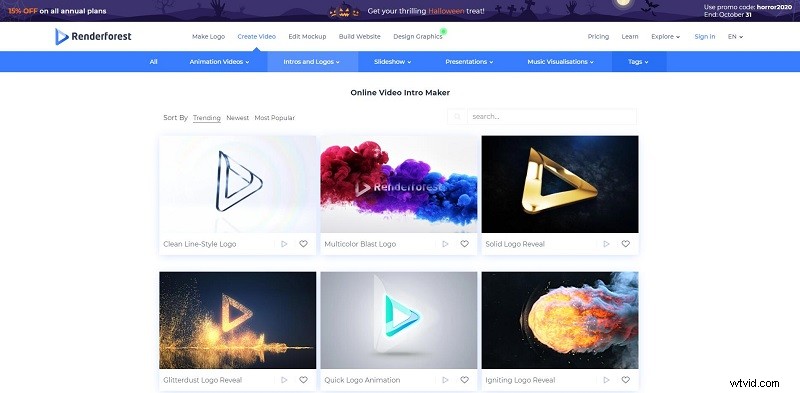
Caractéristiques :
- Vaste catalogue de modèles d'outro gratuits
- Créateur d'outro YouTube entièrement personnalisable
- Animations hautement professionnelles
# Toile
Quand on parle d'outils de conception graphique gratuits, Canva sera toujours sur la liste. Il s'agit d'une plate-forme de conception graphique bien connue qui aide les utilisateurs à créer des graphiques, des présentations, des affiches et d'autres contenus visuels pour les réseaux sociaux. Et maintenant, il peut même vous aider à créer gratuitement un nombre illimité d'outros vidéo.
Canva propose une collection de centaines de modèles artistiques, d'éléments et de mises en page graphiques pour améliorer vos outros. Vous pouvez choisir parmi de nombreux modèles conçus par des professionnels, modifier les conceptions et télécharger leurs propres photos via une interface glisser-déposer.
Caractéristiques :
- Des milliers de modèles personnalisés et d'images d'archives
- Fonctionnalités d'édition faciles à utiliser
- Téléchargez des designs avec des arrière-plans transparents, des animations et plus encore
Sites pour télécharger le modèle Outro gratuit
Même si vous savez déjà comment faire une outro, vous pourriez être intéressé à rendre le processus plus facile. Voici une liste de sites Web où vous pouvez télécharger des modèles d'outro gratuits.
- Dépôt des éditeurs
- Renderforest
- OutroMaker
- Vélosofy
- EnvatoElements
- IntroCave
Conclusion
Que vous recherchiez un créateur d'outro payant ou gratuit, il y a probablement quelque chose sur cette liste pour vous. J'espère que ce guide vous aidera à décider quelle application outro maker est la mieux adaptée à vos propres besoins. Si vous avez des questions ou des suggestions à ce sujet, veuillez nous en informer via [email protected] ou les partager dans la section des commentaires ci-dessous.
FAQ sur Outro Maker
Comment faire une sortie ?- Visiter le site Canva.
- Sélectionnez un modèle de vidéo d'outro.
- Téléchargez vos propres graphiques ou vidéos animés.
- Ajoutez du texte, de la musique et des illustrations animées.
- Téléchargez votre outro et ajoutez-la à votre vidéo.
- Commencez par créer un nouveau projet Spark Video.
- Ajouter des médias aux diapositives.
- Sélectionnez l'un des emplacements préchargés.
- Ajoutez du texte à l'écran à votre introduction.
- Choisissez un thème unique et ajoutez de la musique.
- Publier et partager l'intro.
